どちらが、肌質がはっきりしているでしょうか
拡大するとはっきりとわかりますが、画像左の方が質感はっきりしていると思います。
今回はPhotoshopの機能であるレイヤースタイルの説明をしたいと思います。
使用ソフト(PhotoshopCC2015)
レイヤースタイルと言っても沢山の効果がありますが、今回は2つだけつかっていきたいと思います。
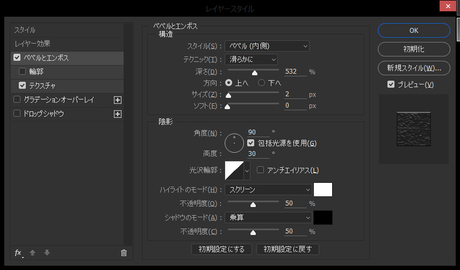
新規でレイヤーをつくります。
レイヤーの左側をダブルクリックで、このレイヤースタイルウィンドウが開きます。
ベベルにチェックをいれ、適用させます。
左の設定です。もうほとんどデフォルトですね。
あとで変更はできますので、この状態で次いきましょうか。
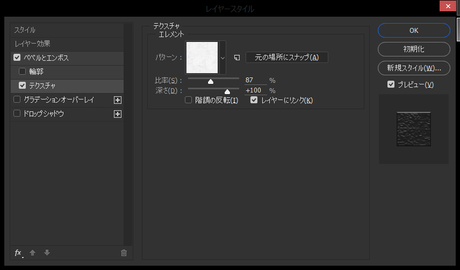
次にテクスチャの設定に移ります。
デフォルトではテクスチャにチェックはいっていないと思いますので、チェックして適用させてください。
テクスチャは肌っぽければなんでもいいと思います。
こちらも比率などお好みで変更してください。
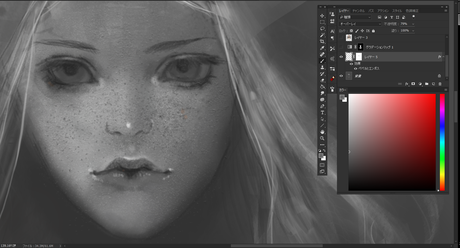
今回はグレースケールレイヤーの上に、上で作ったレイヤーを重ねています。
オーバーレイで設定しました。
不透明度は必要に応じて変えてください。
以上です!
3分程度でいつもの肌をブラッシュアップさせることができます。
鱗など、クリーチャー、ドラゴンなどなど応用ききそうですね。
ご質問、感想などコメントいただけると嬉しいです!
ありがとうございました。



コメントをお書きください